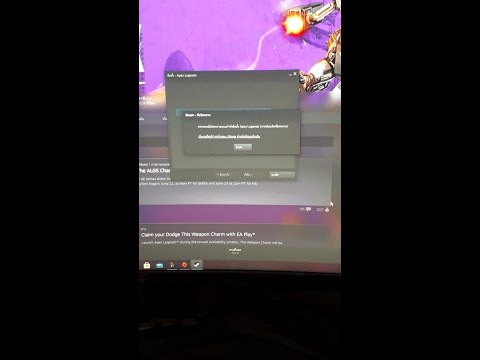
เนื้อหา
หากคุณได้รับข้อความแสดงข้อผิดพลาด“ Warframe ตรวจพบปัญหากับคอมพิวเตอร์ของคุณ” นั่นอาจหมายความว่าไดรเวอร์อุปกรณ์อาจต้องการการอัปเดตหรือส่วนประกอบฮาร์ดแวร์ทำงานผิดปกติ ในการแก้ไขปัญหานี้คุณจะต้องดำเนินการตามขั้นตอนการแก้ปัญหาต่างๆ
Warframe เป็นหนึ่งในเกมยอดนิยมบน Steam ที่สามารถดาวน์โหลดได้ฟรีบนคอมพิวเตอร์ Windows 10 นอกจากนี้ยังมีให้บริการสำหรับแพลตฟอร์มอื่น ๆ เช่น PlayStation 4, Xbox One, Nintendo Switch, PlayStation 5 และ Xbox Series X เป็นเกมที่สนุกในการเล่นที่คุณจะได้ควบคุม Tenno ซึ่งเป็นเผ่าพันธุ์ของนักรบโบราณเมื่อคุณทำสำเร็จ ภารกิจข้ามระบบสุริยะ
แก้ไขข้อผิดพลาดของฮาร์ดแวร์ล้มเหลวเมื่อเล่น Warframe
ปัญหาอย่างหนึ่งที่คุณอาจพบเมื่อพยายามเล่นเกมนี้คือเมื่อคุณได้รับข้อผิดพลาดที่ตรวจพบความล้มเหลวของฮาร์ดแวร์ นี่คือสิ่งที่คุณต้องทำเพื่อแก้ไขปัญหานี้
สิ่งที่ต้องทำก่อน:
- รีสตาร์ทคอมพิวเตอร์จากนั้นตรวจสอบว่าปัญหายังคงเกิดขึ้นหรือไม่
- ตรวจสอบให้แน่ใจว่าระบบ Windows ของคุณได้รับการอัปเดตแล้ว
- ตรวจสอบให้แน่ใจว่าไคลเอนต์ Steam ของคุณได้รับการอัปเดต
- ตรวจสอบให้แน่ใจว่าเกมได้รับการอัปเดตแล้ว
- อย่าโอเวอร์คล็อก GPU CPU และ RAM ของคุณ
วิธีที่ 1: อัปเดตไดรเวอร์การ์ดแสดงผลของคุณ
หากคอมพิวเตอร์ของคุณใช้ไดรเวอร์การ์ดแสดงผลรุ่นเก่านี่อาจเป็นสาเหตุของปัญหา หากคุณมีการ์ดแสดงผล NVIDIA นี่คือสิ่งที่คุณต้องทำ
เวลาที่ต้องการ: 10 นาที
กำลังอัปเดตไดรเวอร์ GPU
- คลิกขวาที่ไอคอนการตั้งค่า NVIDIA
นี่คือหนึ่งในไอคอนที่ซ่อนอยู่ในแถบงาน

- คลิกที่ NVIDIA GeForce Experience
เพื่อเปิดหน้าต่าง GeForce Experience

- คลิกแท็บไดรเวอร์
นี่คือแท็บที่สองที่ด้านบนของหน้าต่าง

- คลิกตรวจหาการอัปเดต
การดำเนินการนี้จะตรวจสอบว่ามีไดรเวอร์ใหม่หรือไม่ หากพบไดรเวอร์ใหม่ให้ดาวน์โหลดและติดตั้ง

หากคุณไม่เห็น GeForce Experience คุณควรดาวน์โหลดก่อนจากที่นี่ https://www.nvidia.com/en-us/geforce/geforce-experience/
คุณยังสามารถอัปเดตไดรเวอร์การ์ดแสดงผลของคุณได้จากตัวจัดการอุปกรณ์
- คลิกขวาที่ปุ่มเริ่ม
- คลิก Device Manager
- คลิกลูกศรไปข้างหน้าก่อน Display Adapters
- คลิกขวาที่การ์ดแสดงผลจากนั้นคลิกอัปเดตไดรเวอร์
- คลิกค้นหาไดรเวอร์โดยอัตโนมัติ
วิธีที่ 2: ตรวจสอบข้อผิดพลาดของระบบไฟล์ในฮาร์ดไดรฟ์เพื่อแก้ไขปัญหาคอมพิวเตอร์ Warframe
ปัจจัยหนึ่งที่อาจทำให้เกิดปัญหานี้คือข้อผิดพลาดของฮาร์ดไดรฟ์ คุณสามารถทำตามขั้นตอนเหล่านี้เพื่อตรวจสอบและแก้ไขฮาร์ดไดรฟ์ของคุณ
- ไปที่พีซีเครื่องนี้โดยใช้ File Explorer
- คลิกขวาที่ฮาร์ดไดรฟ์ที่ติดตั้งเกมจากนั้นคลิก Properties
- คลิกแท็บเครื่องมือ
- คลิกปุ่มตรวจสอบภายใต้การตรวจสอบข้อผิดพลาด
วิธีที่ 3: ทดสอบ RAM ของคุณเพื่อแก้ไขปัญหา Warframe ที่ตรวจพบกับคอมพิวเตอร์
ผู้ร้ายที่เป็นไปได้อย่างหนึ่งที่ทำให้เกิดปัญหานี้คือ RAM ผิดพลาด คุณสามารถทดสอบ RAM ของคอมพิวเตอร์ได้โดยใช้เครื่องมือฟรีซึ่งหาได้จาก https://www.memtest.org/ ในกรณีที่การทดสอบแสดงให้เห็นว่า RAM ของคอมพิวเตอร์ของคุณผิดพลาดคุณควรเปลี่ยนสิ่งนี้
หลังจากทำตามขั้นตอนข้างต้นแล้วคุณจะแก้ไขปัญหา Warframe ที่ตรวจพบกับคอมพิวเตอร์ของคุณได้สำเร็จ
เยี่ยมชมช่อง Youtube TheDroidGuy ของเราสำหรับวิดีโอการแก้ปัญหาเพิ่มเติม
ยังอ่าน:
- การแก้ไขปัญหาการอัปเดต Warframe ล้มเหลว


